1. 连接相机至InSight网络:
1.相机供电/连接PC
智能相机的供电分两种:不同系列的视觉系统供电方式有差异,具体请查阅手册
① POE电源供电
② 开关电源供电
2.在InSight中配置相机IP地址:

选择:系统>>>将传感器/设备添加到网络
然后单击相机图标,右侧会显示当前相机的IP和子网掩码信息,选择 “使用下列网络设置”,并指定IP信息,如果是第一次修改,系统会提示循环上电,这时重新拔插电源等待配置完成。
3.配置本地网络:
打开本地电脑的网络适配器,找到连接相机的网线的网口,然后将IP地址修改成与相机同一网段(前三位相同,后一位不同),子网掩码与相机一致,然后确定。

然后点击”刷新“,就可以看到左边的InSight网络栏出现了相机的图标,这时相机已经是可用状态。
如果你的软件左侧没有看到”InSight网络“,请单击菜单栏”查看“,然后选择”InSight网络“。

4.连接相机:
右击相机图标,然后选择对应的编程模式 (InSight支持EasyBuild和电子表格两种模式)

如下图,图标周围的网络样式表示相机已经成功连接

2. 启用仿真:
1.仿真的作用:
在InSight软件中,可以直接对已经连接到PC 的相机进行管理。
但是如果在生产环境中,也就是相机工作状态下,如果需要对相机的程序做修改,则需要将相机Offline,但是一旦相机处于Offline状态,它与工厂的控制系统连接将会断开,这在大多数生产现场都是不允许的。所以这里我们需要用的仿真,简单理解,就是在线下将程序修改完成,然后上传至视觉系统中。
2.什么是仿真?
我们可以看到,在网络里除了相机之外,还有电脑图标,这些电脑图标就是仿真,也就是说可以将本地电脑看成是一台智能相机

3.如何配置仿真?
系统>>>选项>>>仿真>>>模型中选择需要仿真的相机型号,点击确定。
由于分辨率和程序版本的问题,最好选择与现场一致的仿真器,这样,你在生产环境中备份出来的程序,在本地仿真上修改完再导入相机中才不会出错。

4.连接仿真:
与连接相机一样,右击选择对应的编程模式


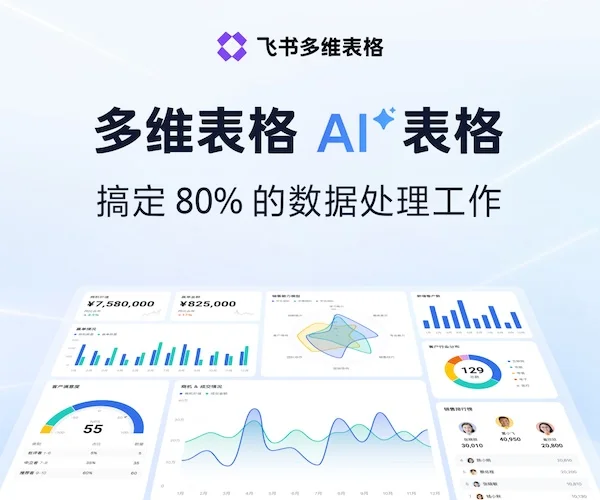
 浙公网安备 33010602011771号
浙公网安备 33010602011771号